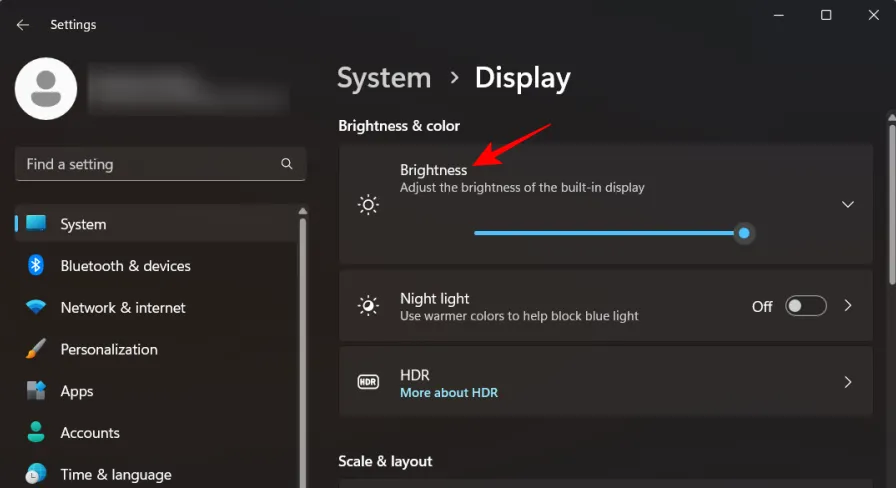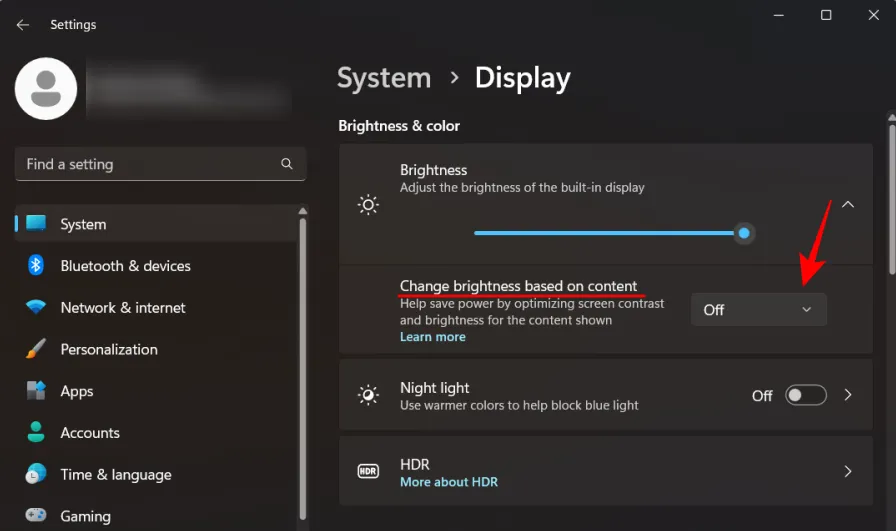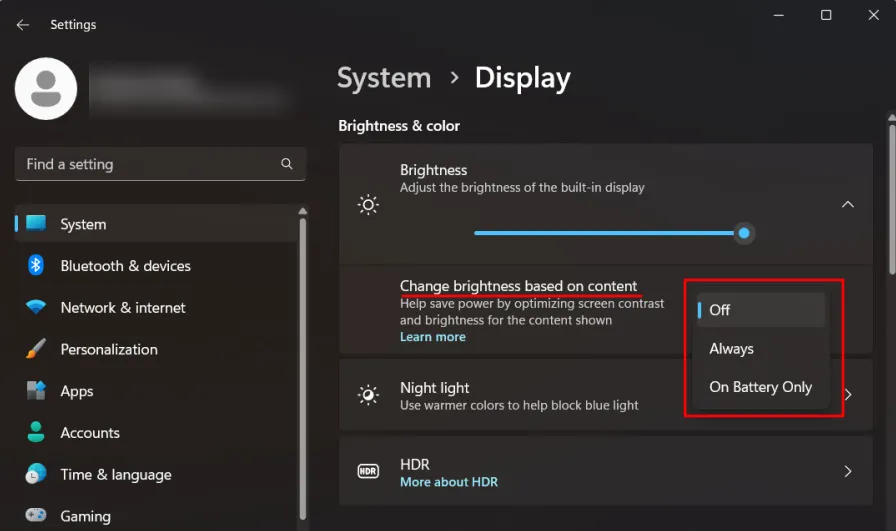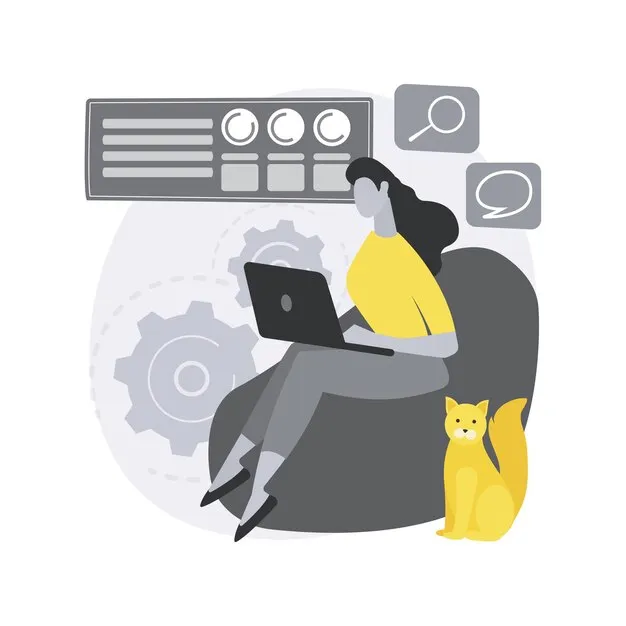التحكم في السطوع التكيفي للمحتوى هو ميزة جديدة في Windows 11 تساعد في توفير الطاقة عن طريق ضبط سطوع الشاشة تلقائيًا استنادًا إلى محتوى الشاشة، على سبيل المثال، إذا كنت تشاهد مقطع فيديو يحتوي على مشهد داكن، فسينخفض سطوع الشاشة، إذا كنت تشاهد مشهدًا أكثر سطوعًا، فسيرتفع سطوع الشاشة.

ما هو التحكم في السطوع التكيفي للمحتوى (CABC)؟
التحكم في السطوع التكيفي للمحتوى، أو CABC، هو ميزة جديدة في Windows تتيح له ضبط سطوع الشاشة وتباينها تلقائيًا بناءً على محتوى شاشتك.
على سبيل المثال، إذا كنت تعمل على Microsoft Word بمظهر داكن، ثم قمت بالتبديل إلى قراءة صفحة ويب بخلفية بيضاء، فسيؤدي CABC إلى خفض مستويات السطوع والتباين لتجنب إجهاد عينيك وتوفير عمر البطارية، يفعل هذا عن طريق مراقبة التباين بين الصور المعروضة على الشاشة، إذا كان التباين كبيرًا، فسيخفض CABC السطوع والتباين لتقليل إجهاد العينين.
يعمل CABC أيضًا عند مشاهدة مقاطع الفيديو التي تحتوي على مشاهد ليلية أكثر قتامة تليها مشاهد نهارية أكثر سطوعًا، يقلل CABC من التحولات المتناقضة بين هذه المشاهد عن طريق ضبط مستويات السطوع والتباين.
كيف يختلف CABC عن السطوع التكيفي؟
يختلف CABC عن Adaptive Brightness من حيث أن CABC يعتمد على محتوى الشاشة، بينما يعتمد Adaptive Brightness على الإضاءة المحيطة، لذلك، بغض النظر عما إذا كانت شاشتك تحتوي على مستشعر للضوء أم لا، فإن CABC سيستمر في العمل.
علاوة على ذلك، يمكن أن يعمل CABC حتى لو كان الكمبيوتر المحمول الخاص بك متصلاً بمصدر الطاقة، ولكن يجب عليك تمكينه يدويًا، هذا يقودنا إلى…
كيفية تمكين أو تعطيل التحكم في السطوع التكيفي للمحتوى في نظام التشغيل Windows 11
- لتمكين التحكم في السطوع التكيفي للمحتوى، افتح تطبيق الإعدادات من قائمة “ابدأ” أو اضغط على Win+I الاختصار.
2. مع تحديد “System” في الجزء الأيسر، انقر فوق “Display” على اليمين.
3. ثم انقر فوق “Brightness” لتوسيع.
4. هنا، سترى خيار Change brightness based on content، انقر على القائمة المنسدلة المجاورة لها.
5. وحدد ما إذا كنت تريد Offتشغيل CABC، أو Always، أو On Battery Only.
لن يلاحظ معظم المستخدمين الكثير من التغيير عند تمكين CABC، سيظلون يحصلون على خرج أفضل للبطارية واستهلاك أقل للطاقة، ومع ذلك، إذا كنت تعمل مع تطبيقات الصور والفيديو وكانت دقة الألوان مهمة، فقد ترغب في تعطيل CABC تمامًا.
التعليمات
دعونا نلقي نظرة على بعض الاستفسارات الشائعة حول التحكم في السطوع التكيفي للمحتوى.
كيف أقوم بإيقاف تشغيل السطوع التكيفي للمحتوى في نظام التشغيل Windows 11؟
لإيقاف تشغيل السطوع التكيفي للمحتوى، افتح تطبيق الإعدادات، ثم انتقل إلى النظام > العرض > السطوع، ثم حدد “إيقاف” من القائمة المنسدلة بجوار “تغيير السطوع بناءً على المحتوى”.
لماذا يتم سطوع الشاشة تلقائيًا في نظام التشغيل Windows 11؟
إذا وجدت أن شاشتك تعمل على السطوع التلقائي، فمن المرجح أن يكون ذلك بسبب أحد أشكال السطوع التكيفي أو آخر، تحقق مما إذا كان لديك عناصر تحكم في السطوع التكيفي للمحتوى أو تشغيل السطوع التكيفي، سيغير الأول السطوع بناءً على المحتوى، بينما سيغير الأخير السطوع بناءً على الإضاءة المحيطة.
يعد ضبط السطوع التلقائي للتحكم في السطوع المتكيف للمحتوى ميزة موفرة للطاقة تعمل أيضًا على تقليل الضغط على العينين، خاصة عندما يتعين عليك العمل لفترات طويلة من الوقت، إذا كانت هذه التعديلات التلقائية تشتت انتباهك أو كنت ترغب في الحصول على دقة أفضل للألوان، فيمكنك دائمًا إيقاف تشغيلها، ولكن إذا كنت تريد إنتاجًا أفضل للبطارية، فمن الأفضل السماح لنظام التشغيل Windows بتحديد مستويات السطوع والتباين المثالية بناءً على ما تراه على الشاشة.
نأمل أن يساعدك هذا الدليل في فهم ماهية CABC وكيفية تمكينها أو تعطيلها.